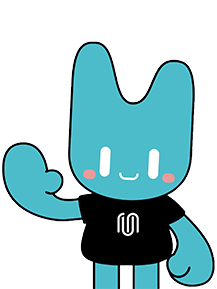PS套索常用工具及自由变换
作者:优漫动游设计部
2023-07-27 17:00
查看: 403
1、羽化选区:CTRL+ALT+D0-250羽化值(右键、选择菜单、或快捷键shift+F6)属性栏:要先设置羽化值—创建选区才有效一般操作:先建选区,在设置羽化值注意:假如羽化的围超出了选区的围,软件会提示:“未选择任何像素〞,假如羽化后只选择了选区中低于50%的像素,软件会提示:“任何像素都不大于50%选择,选区边将不会显示。
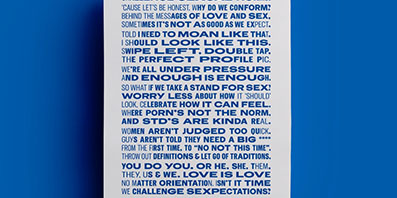
修改选区:选择——修改(边界、平滑、扩展、收缩羽化)
边界:设置选区边缘的宽度〔1-64〕,使其成为轮廓区域。
平滑:对边缘进展平滑处理,半径越大,边缘越平滑。
扩展:按指定像素〔1-16〕扩展选区
收缩:按指定像素缩小选区。
例子:锥形字、空心字、发光字、彩虹字
2、自由变换(缩放图像):“编辑”—自由变换(Ctrl+T)(右击:斜切扭曲变形水平/垂直翻传)
变换选区:变换选区对选区进展变换,使用“选择->变换选区〞。自由变换:对选定的图像区域进展变换,使用“编辑->自由变换〞。
以下是变换选区和自由变换的相关操作:
缩放:放大和缩小选区。同时按Shift,如此以固定长宽比缩放。
旋转:可自由旋转选区,同时按Shift,如此为15度递增或递减。
斜切:在四角的手柄上拖动,将这个角点延水平和垂直方向移动。将光标移到四边的中间手柄上,可将这个选区倾
扭曲:可任意拉伸四个角点进展自由变形,但框线的区域不得为凹入形状。
透视:拖动角点时框线会形成对称梯形。〔按住Ctrl+Shift+Alt键可达到同样果〕
技巧:
SHIFT+缩放约束长宽比ALT+缩放自中心变换CTRL+SHIFT+拖动角点斜切CTRL+拖动角点扭曲
CTRL+ALT+拖动角点对称的扭曲CTRL+SHIFT+ALT+拖动角点透视右击变换的选区水平翻转、垂直翻转
重点:
Ctrl+Shift+T为再次执行上次的变换Ctrl+Alt+Shift+T为复制原图后再执行变换
例子:立体字、千手观音、齿轮、苹果机广告。
3、裁切工具:是指将图像中被裁切工具选取的图像区域保留,而将没有被选取的图像区域删除的一种编辑工具。
技巧:加Alt可对称调整角点加Shift旋转15度用裁切工具添加画布(拉出之外——右键裁切)
4、切片工具:是指用户可以自行切割图像。一般做网页大图时,可切成小块图在上传保存时:存储为web所用格
5、缩放工具(z):快捷键:放大:Ctrl+“+”,缩小:Ctrl+“-”按alt切换二者缩放围最小1个像素~1600%;
当图像放大超窗口时——按空格键可转换到抓手工具移动图像
“F”键:更改屏幕模式〔标准屏幕模式、带有菜单栏的全屏模式、全屏模式〕
套索和魔棒工具:
套索工具:任意选取图像区域。不规则区域选取
多边形套索工具:通过单击不同的点来创建多边形的选区。(按shift水平/垂直角度捕捉)
磁性套索工具:图像中选取出不规则的图形颜色与背景颜色反差较大的图形。
可识别边缘,选取边缘比较清晰且与背景反差较大的图像区域;
使用:①在边缘单击左键,设置第一个锁定点;
②沿边缘移动鼠标,若某段不太好选取,则可通过单击手工
添加一个锁定点(按Delete可删除锁定点);
③当工具旁边出现小圆圈时,说明终点与起点对接成功,单击左键即完成选取);
魔棒工具:选择图像中颜色相似的区域。容差值大,取色不精准。容差值小,取色精准。选取某一种颜色,往往跟“反选”功能结合使用;(容差值越大,所选颜色范围越广)
6、删除键:delete能把选区里的内容删掉如没有选区删除的是整个图层
对于有着强烈的就业意愿的同学们来说广州UI设计培训长期班提供的周到的就业服务更是不容错过哦~广州UI设计培训会为同学们提供校园招聘会、就业推荐、面试辅导等渠道,帮助同学们增加就业选择,从而提升就业几率。与其担心培训机构效果好不好、能不能就业,不妨现在就行动起来投入学习,坚持不懈的努力会为你证明的哦~ 了解详情请登陆广州UI设计培训官网
预约申请试听课
填写下面表单即可预约申请试听!怕钱不够?可就业挣钱后再付学费! 怕学不会?助教全程陪读,随时解惑!
担心就业?一地学习,可全国推荐就业!

IT培训问答
开班时间